ps躺在草地上的非主流美女教程
時間:2024-03-05 22:31作者:下載吧人氣:44
素材圖片顏色比較少,比較適合唯美效果。處理的時候可以先把圖片的顏色調淡,然后調成自己喜歡的主色,再用濾鏡等增加一些淡色或光暈效果,后期渲染一下暗部及高光即可。
最終效果

原圖

1、打開素材圖片,先來調整背景部分的顏色。創(chuàng)建可選顏色調整圖層,對黃,綠進行調整,參數及效果如下圖。這一步把草地顏色調淡,并增加暖色。

<圖1>
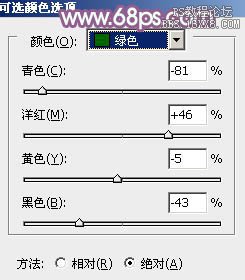
<圖2>

<圖3>
2、按Ctrl+ J 把當前可選顏色調整圖層復制一層,不透明度改為:50%,效果如下圖。

<圖4>
3、新建一個圖層,按字母鍵“D”,把前,背景顏色恢復到默認的黑白。然后執(zhí)行:濾鏡> 渲染 > 云彩,確定后把混合模式改為“濾色”,不透明度改為:40%。添加圖層蒙版,用黑色畫筆把人物臉部及膚色部分擦出來,如下圖。這一步給背景增加夢幻效果。

<圖5>
4、創(chuàng)建曲線調整圖層,對RGB、紅、綠通道進行調整,參數設置如圖6- 8,效果如圖9。這一步主要增加圖片暗部及高光部分的亮度,同時給暗部增加褐色。
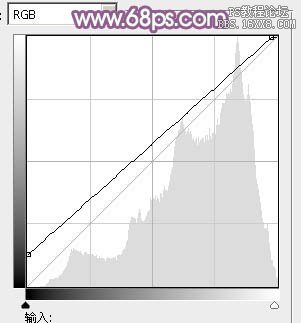
<圖6>
<圖7>
<圖8>
<圖9>
5、創(chuàng)建色彩平衡調整圖層,對陰影,高光進行調整,參數設置如圖10,11,效果如圖12。這一步給圖片增加淡黃色。

<圖10>
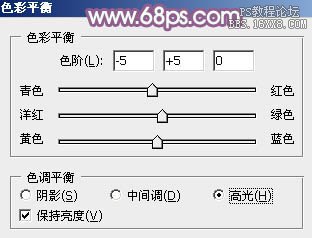
<圖11>

<圖12>
6、創(chuàng)建可選顏色調整圖層,對紅、黃、綠、黑進行調整,參數設置如圖13- 16,效果如圖17。這一步把圖片中的黃色調淡,并給暗部增加暗紫色。
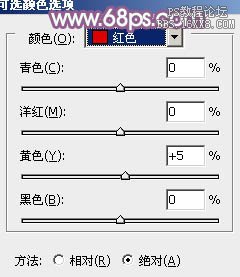
<圖13>
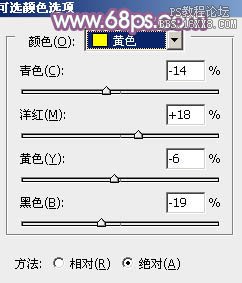
<圖14>
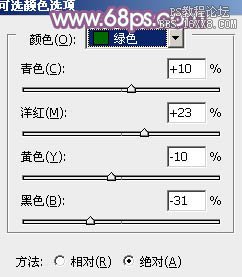
<圖15>
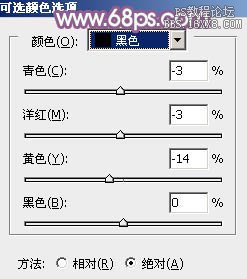
<圖16>

<圖17>
7、創(chuàng)建曲線調整圖層,對綠,藍通道進行調整,參數設置如圖18,19,效果如圖20。這一步給圖片暗部增加褐色。
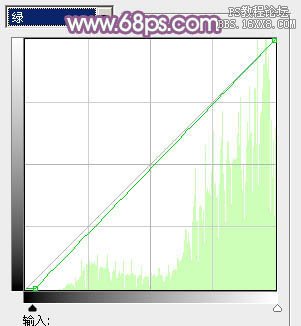
<圖18>
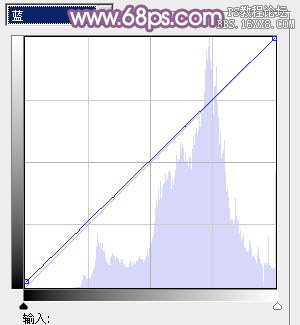
<圖19>

<圖20>
8、按Ctrl+ Alt + 2 調出高光選區(qū),按Ctrl + Shift + I 反選,新建一個圖層填充暗紫色:#783E71,混合模式改為“濾色”,不透明度改為:80%,效果如下圖。這一步給圖片暗部增加紫色。

<圖21>
9、新建一個圖層,填充淡綠色:#B0C89C,混合模式改為“濾色”,不透明度改為:20%,效果如下圖。這一步適當增加圖片亮度。

<圖22>
10、新建一個圖層填充淡黃色:#E1DEC1,混合模式改為“濾色”,按住Alt鍵添加圖層蒙版,用白色畫筆把右上角部分擦出來,效果如下圖。

<圖23>
11、新建一個圖層,蓋印圖層。簡單給人物磨一下皮,效果如下圖。

<圖24>
12、創(chuàng)建亮度/對比度調整圖層,適當增加圖片亮度及對比度,參數設置如下圖,確定后把圖層不透明度改為:50%,效果如下圖。
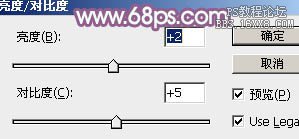
<圖25>

<圖26>
13、創(chuàng)建色彩平衡調整圖層,對中間調,高光進行調整,參數設置如圖27,28,確定后把蒙版填充黑色,用白色畫筆把人物及周圍部分擦出來,效果如圖29。

<圖27>

<圖28>

<圖29>
14、創(chuàng)建可選顏色調整圖層,對紅,白進行調整,參數設置如圖30,31,效果如圖32。這一步主要調整圖層高光部分的顏色。
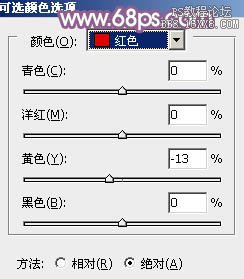
<圖30>

<圖31>

<圖32>
15、創(chuàng)建曲線調整圖層,對RGB通道進行調整,把全圖調暗一點,確定后適當降低圖層不透明度,參數及效果如下圖。
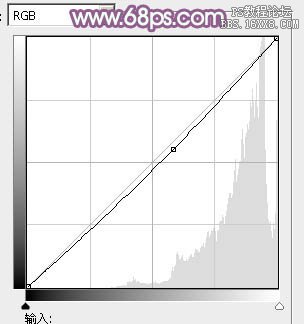
<圖33>
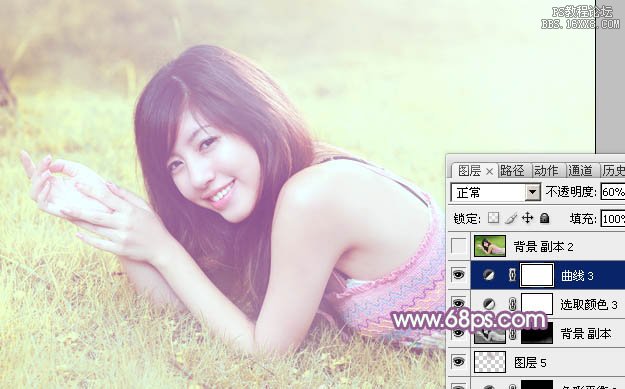
<圖34>
最后微調一下顏色和細節(jié),完成最終效果。


網友評論